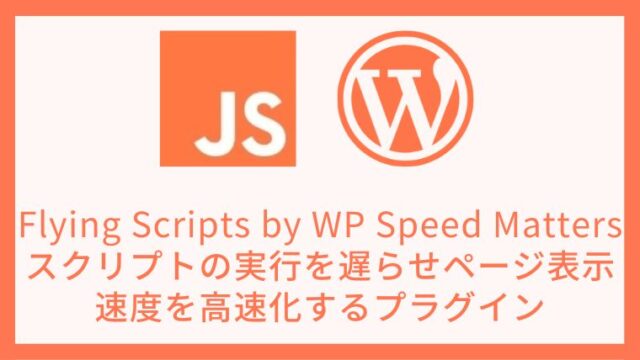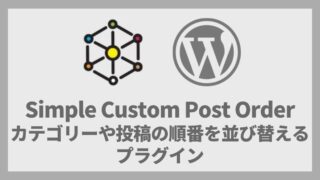ワードプレス(WordPress)の投稿ページ(記事)を並び替えることができるプラグイン Post Types Order を解説します。
- Post Types Order の使い方と詳細な設定方法がわかります
Post Types Order で実現できること
WordPressの投稿ページ(記事)は作成日順に並んでいるため、通常は並び替えはできません。
投稿記事の並び順を変更する場合は手動で作成日時を変更し、調整しないといけません。
このように投稿記事の表示順を並び替えたいときに簡単にマウスのドラッグ&ドロップの操作だけで任意の順番に並び替えることができるようにしてくれるのがPost Types Order プラグインです。
- 投稿記事の並び順をドロップアンドドラッグで簡単に並び替えることができる
Post Types Order のインストール方法
Post Types Order プラグインをWordPressにインストールする方法を解説します。
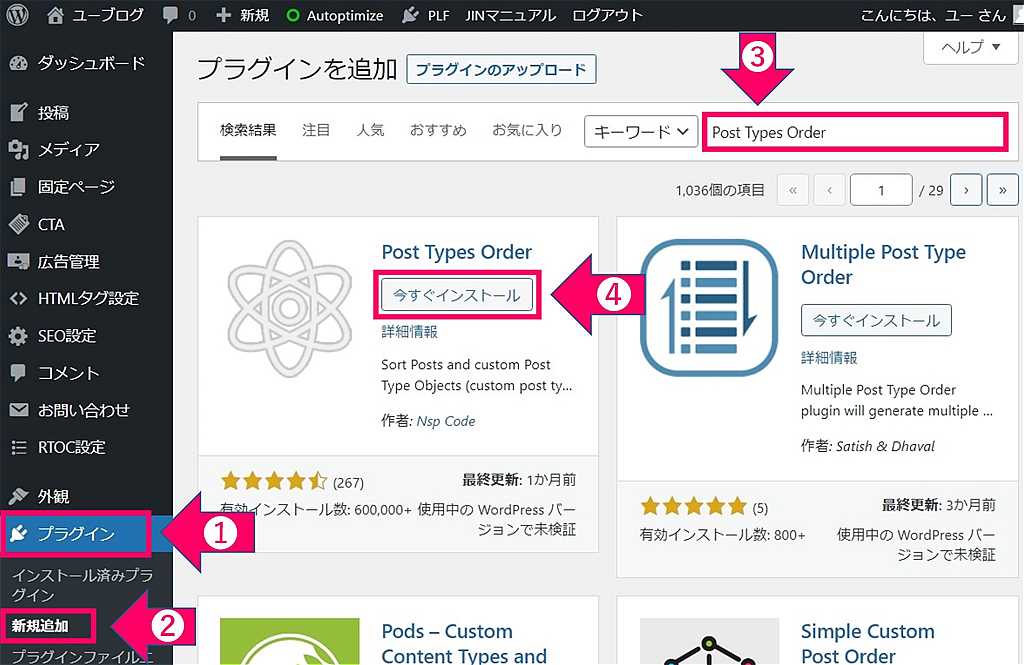 WoredPressのダッシュボード(管理者画面)の新規プラグイン追加画面
WoredPressのダッシュボード(管理者画面)の新規プラグイン追加画面- WordPressのダッシュボード(管理者画面)の「プラグイン」をクリックします
- 「新規追加」をクリックします
- 検索ボックスに”Post Types Order ”と入力すると下に検索結果が表示されます
- ”Post Types Order ”の「今すぐインストール」ボタンをクリックします
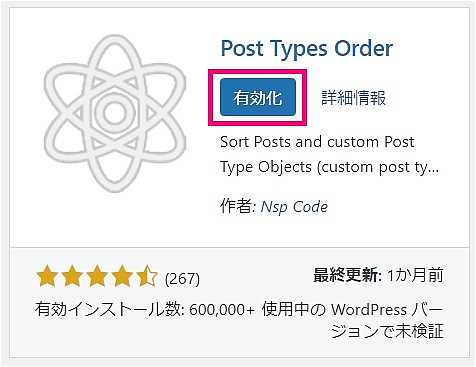 “Post Types Order ”のインストール完了画面
“Post Types Order ”のインストール完了画面↑Post Types Order のインストールが完了すると有効化ボタンが表示されるのでクリックします。
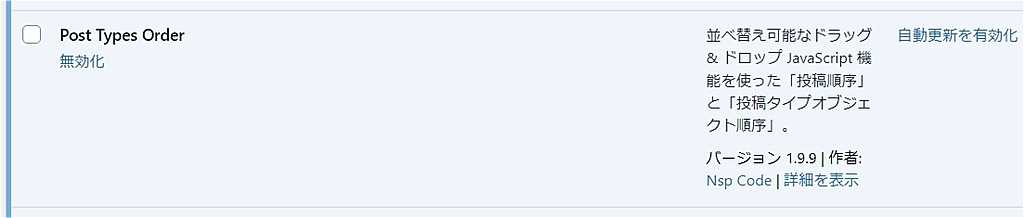 “Post Types Order “を有効化すると表示される画面
“Post Types Order “を有効化すると表示される画面これでPost Types Order のインストールと有効化は完了です。
Post Types Order の設定と使い方
Post Types Orderの設定画面はダッシュボード(管理画面)の設定内にある「Post Types Order」です。
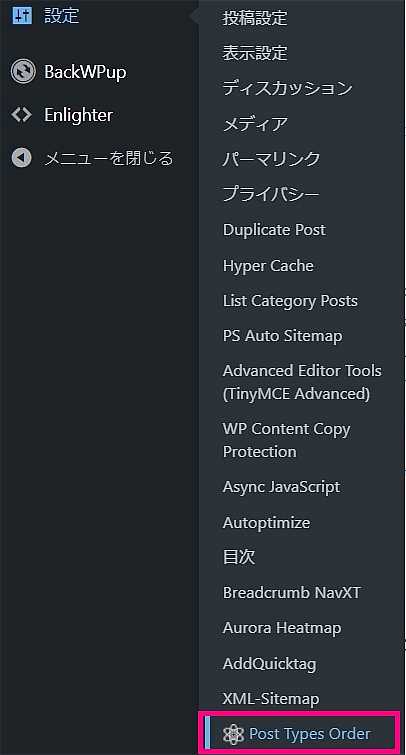 WordPressのダッシュボード(管理画面)
WordPressのダッシュボード(管理画面)↑Post Types Orderの設定画面はWoredPressのダッシュボード(管理者画面)の設定内の「Post Types Order」にあります。
Post Types Order の設定
Post Types Orderの設定画面は日本語です。
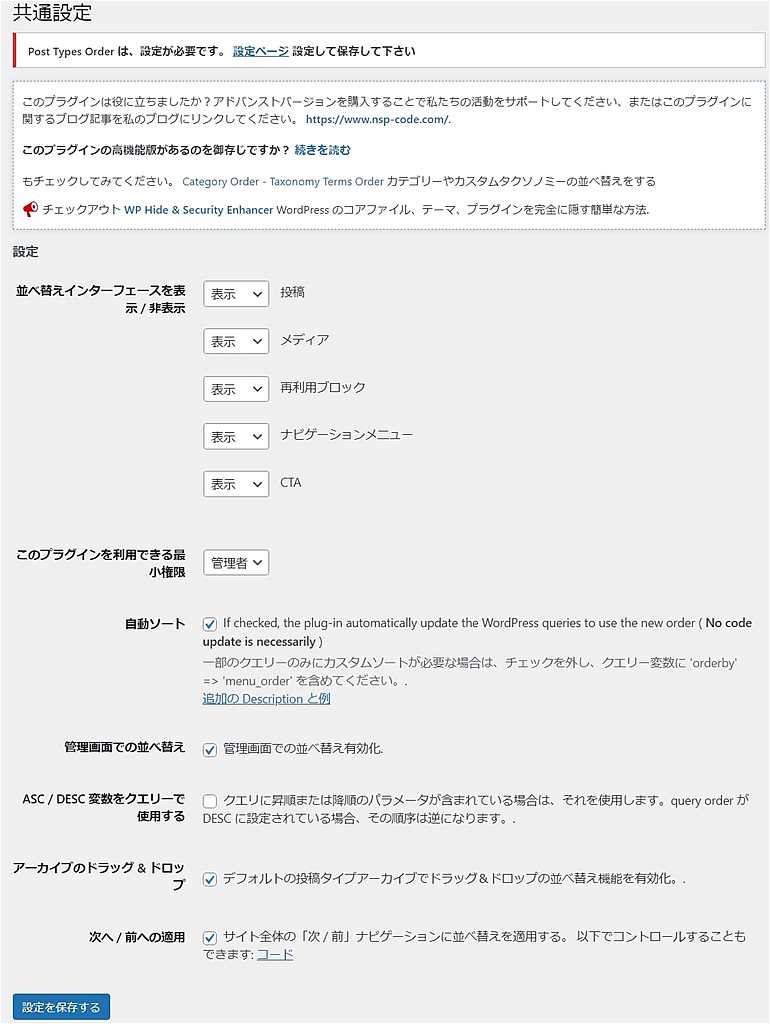 Post Types Orderの設定画面
Post Types Orderの設定画面設定を変更する必要はなく、初期設定の状態のまま後に設定を保存するボタンを押します。
設定を変更する箇所はありませんが、最初に設定を保存するボタンを押さないと投稿記事を並び替える専用ページが表示されません
各設定項目の意味は下記のとおりです。
- 並べ替えインターフェースを表示 / 非表示
「並び替え」ページを各項目に表示するか否かを選択 - このプラグインを利用できる最小権限
管理者画面(ダッシュボード)にログインしているユーザ毎に利用可否を選択可能
管理者、編集者、登録者、寄稿者、購読者から選択 - 自動ソート
WordPressのテーマファイル(phpファイル)を利用してカスタマイズする場合に関係する設定項目 - 管理画面での並べ替え
投稿ページ編集画面で並び順の有効無効を選択可能。有効になっていると投稿一覧ページ内でドロップ&ドラッグ操作で並び替え可能 - ASC/DESC 変数をクエリーで使用する
WordPressのテーマファイル(phpファイル)を利用してカスタマイズする場合に関係する設定項目 - アーカイブのドラッグ&ドロップ
デフォルトの投稿タイプアーカイブでドラッグ&ドロップの並べ替え機能を有効化 - 次へ/前への適用
サイト全体の「次 / 前」ナビゲーションに並べ替えを適用するか否か
Post Types Orderの使い方
投稿記事の順番を並び替える方法を解説します。
管理者画面(ダッシュボード)の「投稿」内の「並び替え」をクリックします。
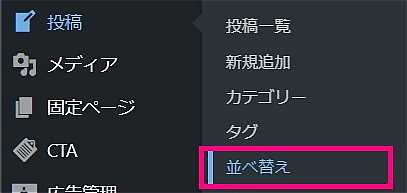 WordPressのダッシュボード(管理画面)
WordPressのダッシュボード(管理画面)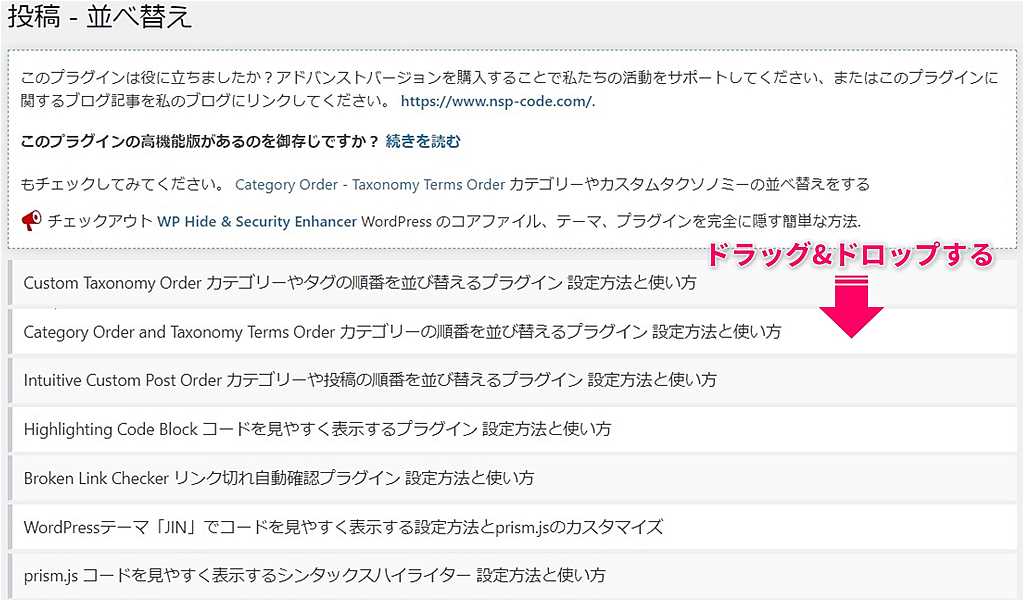 Post Types Orderの投稿 並び替え画面
Post Types Orderの投稿 並び替え画面ここでは一番上の記事「Custom Taxonomy Order~」を「Category Order and Taxonomy Terms Order~」の位置に移動させて並び順を変更する手順を解説します。
「Custom Taxonomy Order~」の欄をマウスの右クリックで掴んで(ドラッグ)、「Category Order and Taxonomy Terms Order~」の位置に移動(ドロップ)させます。
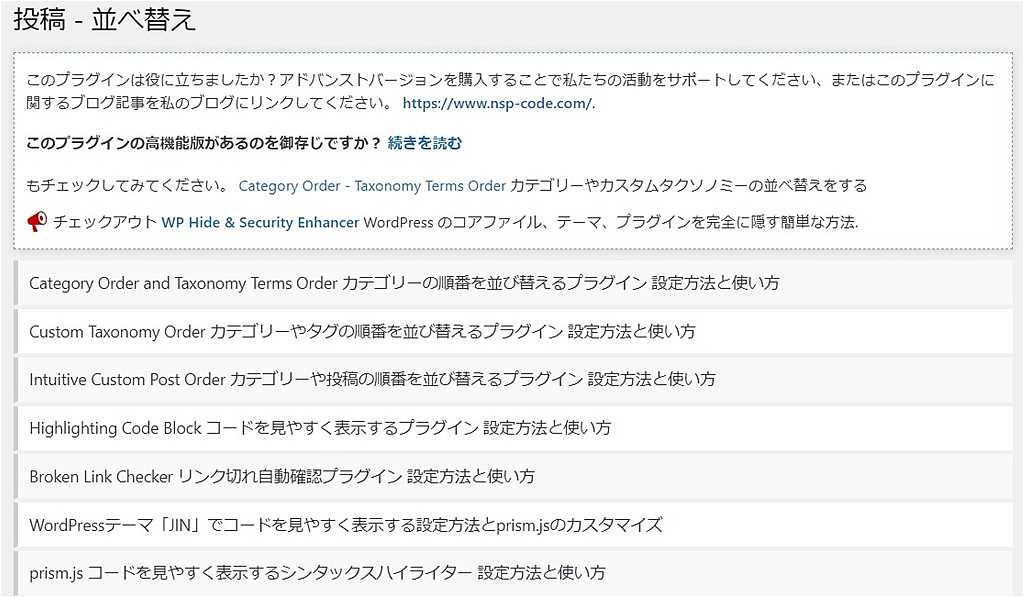 Post Types Orderの投稿 並び替え画面(並び替え後)
Post Types Orderの投稿 並び替え画面(並び替え後)↑このように一番上の記事と上から2番目の記事を入れ替えました。
最後に画面一番下の更新ボタンを押します。
 Post Types Orderの投稿 並び替え画面で更新ボタンを押すと表示されるメッセージ
Post Types Orderの投稿 並び替え画面で更新ボタンを押すと表示されるメッセージメディアやCTAなどの並び替えも同様の手順です
並び順を確認
ブログトップページで投稿記事の並び順を確認します。
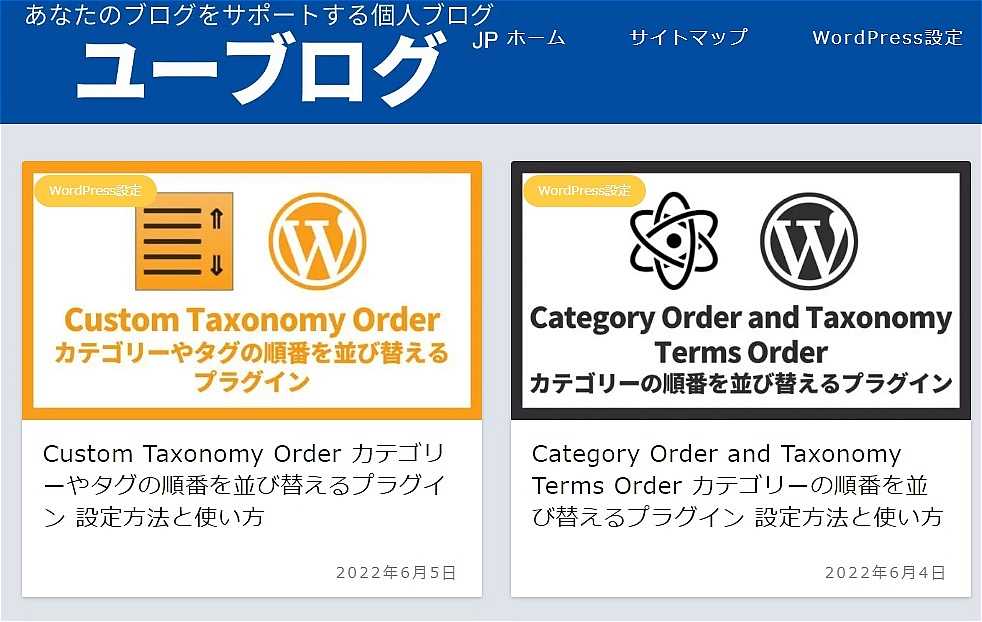 ブログトップページ画面(並び替え前)
ブログトップページ画面(並び替え前)↑Post Types Orderを導入して並び替える前は作成日付の順に並んでいます。
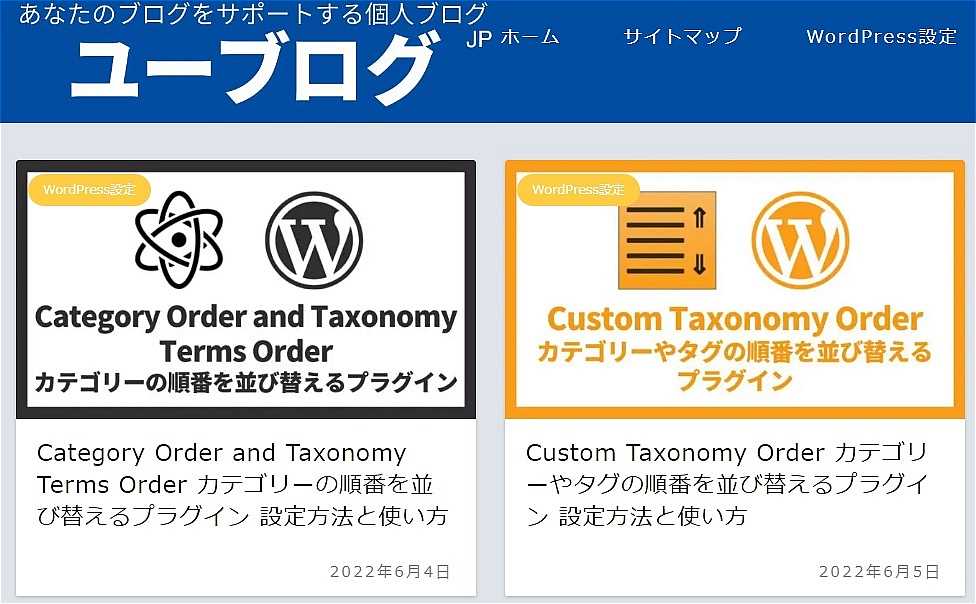 ブログトップページ画面(並び替え後)
ブログトップページ画面(並び替え後)↑Post Types Orderを導入して最初の記事と2番目の記事の順番を入れ替えた画面です。
以上がPost Types Orderの使い方です。
まとめ
Post Types Orderプラグインを利用すると通常だと作成日付を変更しないと並び順を変更できない投稿記事をドロップ&ドラッグ操作で簡単に並び替えることができます。
初期設定の状態のまま利用できますが、最初に設定画面内の設定を保存するボタンを押さないと並び替えページが表示されない点には注意が必要です。
日本語表示でアップデートもされているのでセキュリティ面でも安心して利用できます。
ただ、このプラグインだけだとカテゴリーの並び替えはできません。
カテゴリーの並び替えはPost Types Orderプラグインと同じ開発者が提供している「Category Order and Taxonomy Terms Order」を導入する方法もあります。
カテゴリーの並び替えができる「Category Order and Taxonomy Terms Order」の詳細記事はこちらです↓
Category Order and Taxonomy Terms Order カテゴリーの順番を並び替えるプラグイン 設定方法と使い方
とはいえ、プラグインが2つ必要で管理が煩雑になるので、投稿記事とカテゴリーの両方の並び替えを1つのプラグインだけで済ますことができる「Intuitive Custom Post Order」の導入をおすすめします。
単純に投稿記事とカテゴリーを並び替えたいだけの場合は「Intuitive Custom Post Order」プラグインの方が専用画面が無く、普通のカテゴリーページ内でドロップ&ドラッグで簡単で感覚的にカテゴリーの順番を並び替えることができるので非常におすすめです。
カテゴリーの並び替えと投稿ページや固定ページの順番も並び替えができる「Intuitive Custom Post Order」の詳細記事はこちらです↓
Intuitive Custom Post Order カテゴリーや投稿の順番を並び替えるプラグイン 設定方法と使い方